วิธีแก้ปัญหาปุ่ม Enter ไม่ทำงานใน Windows
เผยแพร่แล้ว: 2019-10-08คีย์บอร์ดทำให้กิจกรรมการป้อนข้อมูลประจำวันของเราง่ายขึ้น ในขณะที่อุปกรณ์หน้าจอสัมผัสหลายเครื่องได้เกิดขึ้นในช่วงทศวรรษที่ผ่านมา หลายคนยังคงชอบการตอบสนองต่อการสัมผัสของแป้นพิมพ์จริง อย่างไรก็ตาม จะเกิดอะไรขึ้นหากปุ่ม Enter ไม่ทำงาน
อาจเป็นเรื่องน่ารำคาญเมื่อคุณไม่สามารถใช้ปุ่ม Enter บนแป้นพิมพ์ได้ คุณจะสร้างย่อหน้าใหม่ได้อย่างไร คุณจะส่งแบบฟอร์มได้อย่างไร? แน่นอน คุณสามารถใช้แป้นพิมพ์เสมือนบนคอมพิวเตอร์ของคุณได้ อย่างไรก็ตาม คุณต้องการที่จะผ่านปัญหาทั้งหมดเพียงแค่ใช้ปุ่ม Enter หรือไม่?
ไม่ต้องกังวลเพราะเรามีคุณครอบคลุม ในบทความนี้ เราจะอธิบายสาเหตุต่างๆ ว่าทำไมคีย์ Enter ของคุณจึงหยุดทำงานกะทันหัน เราจะสอนวิธีแก้ปัญหาให้คุณด้วย
วิธีแก้ไขปุ่ม Enter ไม่ทำงานบน Windows 10
มีสาเหตุหลายประการที่ทำให้คีย์ Enter ของคุณหยุดทำงานกะทันหัน ไดรเวอร์แป้นพิมพ์ของคุณอาจเสียหาย ในทางกลับกัน คุณอาจกำลังเผชิญกับปัญหาการกำหนดค่าระบบ ดังนั้น เราขอแนะนำให้คุณลองใช้วิธีแก้ไขปัญหาต่อไปนี้:
- รีสตาร์ทคอมพิวเตอร์
- ติดตั้งไดรเวอร์คีย์บอร์ดของคุณใหม่
- กำลังอัปเดตไดรเวอร์คีย์บอร์ดของคุณ
- การปรับการตั้งค่าคีย์บอร์ดของคุณ
- การกำหนดค่าคีย์บอร์ดไร้สายของคุณ
โซลูชันที่ 1: รีสตาร์ทคอมพิวเตอร์
คุณควรตรวจสอบว่าปัญหาเป็นเพียงความผิดพลาดเล็กน้อยในระบบของคุณหรือไม่ ในกรณีนี้ การรีสตาร์ทอุปกรณ์อย่างง่ายสามารถแก้ไขปัญหาได้ ดังนั้น ก่อนที่คุณจะลองวิธีแก้ไขปัญหาอื่นเมื่อปุ่ม Enter ของคุณหยุดทำงานกะทันหัน คุณควรลองแก้ไขนี้ก่อน
หากแล็ปท็อปของคุณมีแบตเตอรี่แบบถอดได้ ให้ถอดออก หลังจากทำเช่นนั้น ให้กดปุ่มเปิด/ปิดค้างไว้ประมาณ 30 วินาที ใส่แบตเตอรี่กลับเข้าไปใหม่ จากนั้นรีสตาร์ทอุปกรณ์ของคุณเพื่อดูว่าปุ่ม Enter กำลังทำงานอยู่หรือไม่
แนวทางที่ 2: ติดตั้งไดรเวอร์คีย์บอร์ดของคุณใหม่
คุณอาจใช้ไดรเวอร์แป้นพิมพ์ที่เข้ากันไม่ได้หรือล้าสมัย ซึ่งเป็นสาเหตุที่แป้น Enter ไม่ทำงาน ในการแก้ไขปัญหานี้ เราขอแนะนำให้คุณติดตั้งไดรเวอร์ใหม่โดยใช้ตัวจัดการอุปกรณ์ นี่คือขั้นตอน:
- กด Windows Key+R บนแป้นพิมพ์เพื่อเปิดกล่องโต้ตอบเรียกใช้
- พิมพ์ “devmgmt.msc” (ไม่มีเครื่องหมายอัญประกาศ) ในกล่องโต้ตอบ Run จากนั้นคลิก OK
- เมื่อตัวจัดการอุปกรณ์เปิดขึ้น ให้ไปที่หมวดคีย์บอร์ด จากนั้นขยายเนื้อหา
- คลิกขวาที่แป้นพิมพ์ของคุณ จากนั้นเลือก ถอนการติดตั้งอุปกรณ์ จากเมนูบริบท
- เมื่อคุณถอนการติดตั้งไดรเวอร์แป้นพิมพ์แล้ว ให้รีสตาร์ทคอมพิวเตอร์
- เมื่อพีซีของคุณรีบูท ระบบของคุณจะติดตั้งไดรเวอร์คีย์บอร์ดโดยอัตโนมัติ ดังนั้นคุณควรตรวจสอบว่าปุ่ม Enter ใช้งานได้ในที่สุดหรือไม่
แนวทางที่ 3: การอัพเดตไดรเวอร์คีย์บอร์ดของคุณ
หากคุณได้ติดตั้งไดรเวอร์แป้นพิมพ์ใหม่ และปุ่ม Enter ยังคงทำงานผิดปกติ คุณควรลองอัปเดต มีสามวิธีในการทำเช่นนี้:
- การอัปเดตไดรเวอร์คีย์บอร์ดของคุณผ่านตัวจัดการอุปกรณ์
- การดาวน์โหลดและติดตั้งไดรเวอร์คีย์บอร์ดของคุณด้วยตนเอง
- การใช้ Auslogics Driver Updater เพื่ออัปเดตไดรเวอร์คีย์บอร์ดของคุณโดยอัตโนมัติ
การอัปเดตไดรเวอร์คีย์บอร์ดของคุณผ่านตัวจัดการอุปกรณ์
- ไปที่ทาสก์บาร์ของคุณ จากนั้นคลิกขวาที่ไอคอน Windows
- เลือกตัวจัดการอุปกรณ์จากเมนู
- คลิกหมวดคีย์บอร์ดเพื่อขยายเนื้อหา
- คลิกขวาที่แป้นพิมพ์ของคุณ จากนั้นเลือก Update Driver
- คลิกลิงก์ 'ค้นหาซอฟต์แวร์ไดรเวอร์ที่อัปเดตโดยอัตโนมัติ'
การดาวน์โหลดและติดตั้งไดรเวอร์คีย์บอร์ดของคุณด้วยตนเอง
ตัวจัดการอุปกรณ์ช่วยให้คุณอัปเดตไดรเวอร์แป้นพิมพ์ได้สะดวก น่าเสียดายที่มันไม่น่าเชื่อถืออย่างสม่ำเสมอ บางครั้งอาจพลาดไดรเวอร์เวอร์ชันล่าสุดได้ ในกรณีนี้ คุณจะต้องไปที่เว็บไซต์ของผู้ผลิตเพื่อดาวน์โหลดไดรเวอร์ที่เหมาะสมสำหรับระบบของคุณ โปรดใช้ความระมัดระวังเมื่อคุณเลือกตัวเลือกนี้เนื่องจากมีความเสี่ยงเล็กน้อย หากคุณติดตั้งไดรเวอร์ที่เข้ากันไม่ได้ คุณอาจประสบปัญหาความไม่เสถียรของระบบ ดังนั้น ตรวจสอบให้แน่ใจว่าคุณดาวน์โหลดและติดตั้งไดรเวอร์ล่าสุดที่ออกแบบมาสำหรับเวอร์ชันระบบปฏิบัติการและประเภทโปรเซสเซอร์ของคุณ

การใช้ Auslogics Driver Updater เพื่ออัปเดตไดรเวอร์คีย์บอร์ดของคุณโดยอัตโนมัติ
คุณจะยินดีที่ทราบว่ามีวิธีที่ง่ายและเชื่อถือได้มากขึ้นในการอัปเดตไดรเวอร์แป้นพิมพ์ของคุณ คุณสามารถใช้ Auslogics Driver Updater เพื่อทำให้กระบวนการเป็นไปโดยอัตโนมัติ หลังจากติดตั้งโปรแกรมนี้ มันจะรู้จักระบบปฏิบัติการและโปรเซสเซอร์ของคุณ สิ่งที่คุณต้องทำคือคลิกปุ่ม เครื่องมือนี้จะค้นหา ดาวน์โหลด และติดตั้งไดรเวอร์ล่าสุดสำหรับแป้นพิมพ์ของคุณ ยิ่งไปกว่านั้น มันจะดูแลปัญหาที่เกี่ยวข้องกับไดรเวอร์ทั้งหมดในคอมพิวเตอร์ของคุณ ดังนั้น นอกจากการแก้ไขปัญหาคีย์บอร์ดของคุณแล้ว คุณยังจะได้เพลิดเพลินกับการปรับปรุงประสิทธิภาพของระบบอย่างเห็นได้ชัดอีกด้วย
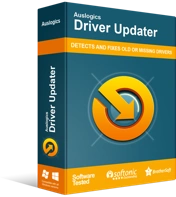
แก้ไขปัญหาพีซีด้วย Driver Updater
ประสิทธิภาพของพีซีที่ไม่เสถียรมักเกิดจากไดรเวอร์ที่ล้าสมัยหรือเสียหาย Auslogics Driver Updater วินิจฉัยปัญหาของไดรเวอร์และให้คุณอัปเดตไดรเวอร์เก่าทั้งหมดในคราวเดียวหรือทีละรายการเพื่อให้พีซีของคุณทำงานได้ราบรื่นยิ่งขึ้น
โซลูชันที่ 4: การปรับการตั้งค่าแป้นพิมพ์ของคุณ
ปุ่ม Toggle, Sticky และ Filter มอบประโยชน์ในการใช้งานสำหรับผู้ใช้คีย์บอร์ด ที่กล่าวว่ายังคงสามารถทำให้เกิดปัญหารวมถึงคีย์ Enter ที่ชำรุด ดังนั้น ในการแก้ไขปัญหานี้ คุณต้องปิดใช้งานคุณลักษณะเหล่านี้ นี่คือขั้นตอนสำหรับ Windows 10 และ 8:
- คลิกไอคอน ค้นหา บนทาสก์บาร์ของคุณ
- พิมพ์ "ความง่ายในการเข้าถึง" (ไม่มีเครื่องหมายคำพูด) ในช่องค้นหา
- เลือกการตั้งค่าแป้นพิมพ์ความง่ายในการเข้าถึงจากผลลัพธ์
- สลับสวิตช์สำหรับ Sticky Keys, Toggle Keys และ Filter Keys เป็น Off
หลังจากทำตามขั้นตอนเหล่านี้แล้ว ให้ตรวจสอบว่าคีย์ Enter ของคุณทำงานอยู่หรือไม่
หากคุณใช้ Windows 7 ให้ทำตามคำแนะนำด้านล่าง:
- คลิกช่องค้นหา จากนั้นพิมพ์ “ease” (ไม่มีเครื่องหมายอัญประกาศ)
- เลือกศูนย์กลางความง่ายในการเข้าถึงจากผลลัพธ์
- ไปที่ส่วนสำรวจการตั้งค่าทั้งหมด จากนั้นคลิกลิงก์ 'ทำให้แป้นพิมพ์ใช้งานได้ง่ายขึ้น'
- ยกเลิกการเลือกช่องข้างตัวเลือก Turn on Sticky Keys, Turn on Toggle Keys และ Turn on Filter Keys
- คลิก ใช้ และ ตกลง เพื่อบันทึกการเปลี่ยนแปลงที่คุณทำ
แนวทางที่ 5: การกำหนดค่าคีย์บอร์ดไร้สายของคุณ
คุณใช้คีย์บอร์ดไร้สายหรือไม่? ถ้าใช่ คุณควรทำตามขั้นตอนการแก้ไขปัญหาด้านล่าง:
- ถอดตัวรับสัญญาณ USB ออกจากพีซีของคุณ
- ปิดเครื่องคอมพิวเตอร์ จากนั้นถอดแบตเตอรี่ออกจากแป้นพิมพ์
- ตอนนี้ ต่อตัวรับสัญญาณ USB เข้ากับพอร์ต USB
- เปิดพีซีของคุณและใส่แบตเตอรี่กลับเข้าไปในคีย์บอร์ดของคุณ อย่าลืมเปิดแป้นพิมพ์ของคุณ
ให้แป้นพิมพ์ไร้สายของคุณจับคู่กับคอมพิวเตอร์ของคุณ จากนั้นตรวจสอบว่าแป้น Enter กำลังทำงานอยู่หรือไม่
โซลูชันใดช่วยคุณแก้ไขคีย์ Enter
แจ้งให้เราทราบในความคิดเห็นด้านล่าง!
